1. Burp Suite 다운로드
1-1. Burp Suite Community Edition
https://portswigger.net/burp/releases/professional-community-2020-12-1
Professional / Community 2020.12.1
This release provides performance and user interface improvements, a JavaScript analysis improvement, and several bug fixes. Performance improvements We have made significant improvements in both spee
portswigger.net
Burp Suite Professional 버전은 유료다.
Burp Suite Community 버전은 무료다.
구글에서 공식 홈페이지로도 최신버전 다운로드 가능하며, 그러면 이메일 주소를 입력해야 한다.
하지만 위 링크로 들어가면 바로 다운이 된다.
2. 설치
2-1. Burp suite 설치
burpsuite_community_windows-x64_v2020_12_1.exe를 설치한다.
눈에 보이는 모든 Next와 동의버튼을 누르며 저장할 폴더 정도만 원하는 경로로 지정한다.
3. Proxy 설정
Burp Suite의 대표적인 기능으로 Proxy 기능으로 클라이언트 서버 간의 HTTP(S) 요청과 응답을 가로채고 분석할 수 있도록 해준다.
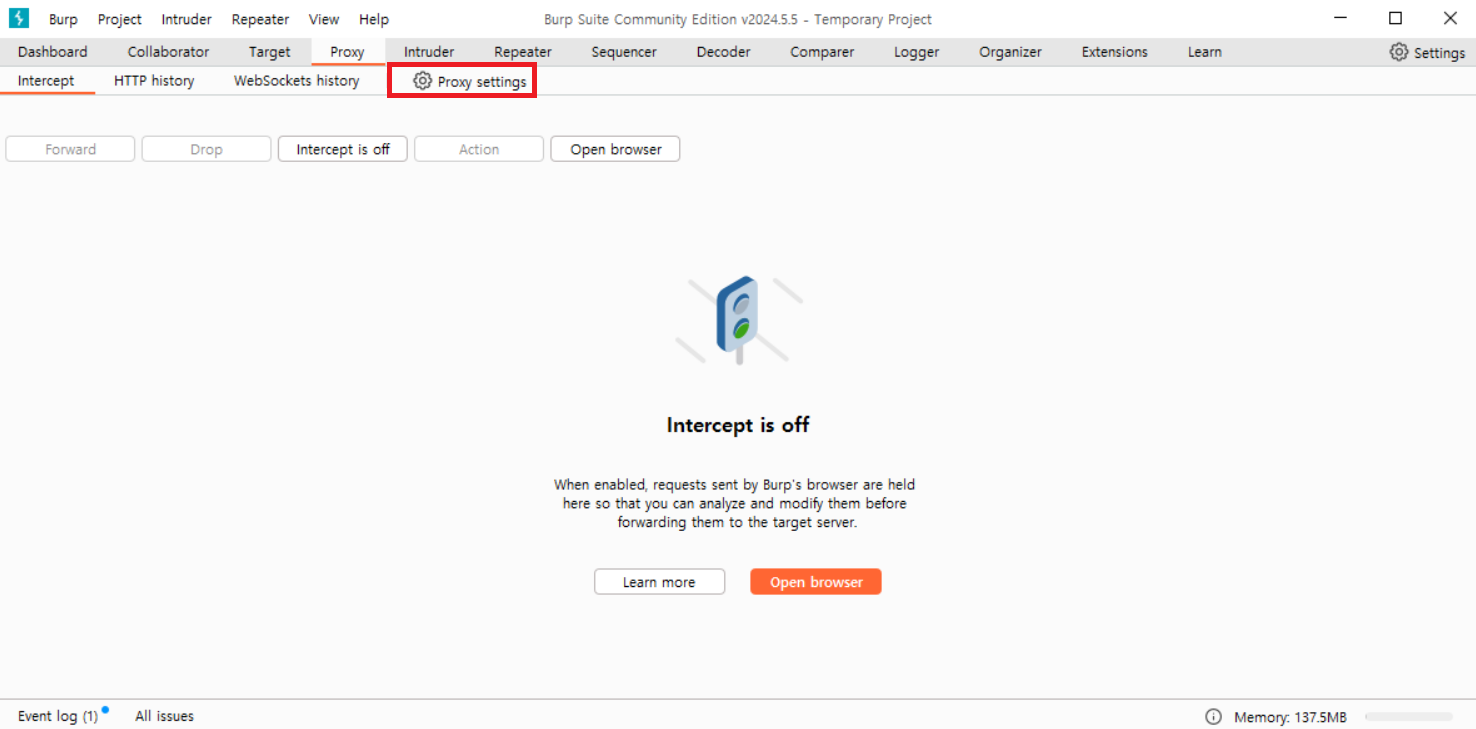
3-1. Burp Suite Proxy 설정
위 이미지의 Proxy settings를 들어가면 ①번처럼 127.0.0.1:8080(localhost)에 대한 프록시 요청을 받기 위한 Listeners 설정이 되어있다.
Proxy listeners를 설정하고, intercept is on을 하면, 원하는 페이지의 request를 localhost의 8080포트로 가로챌 수 있다.

4. 본인 방식에 맞는 Proxy 사용법 익히기
아래 내용을 쭉 읽어보고 본인이 편한 방식을 사용하면 된다.
4-1. (첫번째 방법) 확장프로그램 - Proxy SwitchyOmega (추천: ★★★)
장점 : 크롬에서 원하는 탭 혹은 페이지만 프록시 연결 가능
단점 : Port Swigger 인증서(Burp Suite 인증서)를 크롬에 추가하는 과정을 거쳐야 함
먼저 2번의 'Import / export CA certficate'를 누른다.

Export - Certificate in DER format를 누르고 Next
본인이 원하는 경로에 저장해준다.
Files of type은 기본적으로 all Files라고 뜨는데 '파일명.crt'로 저장하면 된다.


개인 정보 보호 및 보안 - 보안 - 인증서 관리를 누른다.



가져오기를 누르고, 이후 아까 저장한 test.crt를 가져온 다음 '신뢰할 수 있는 루트 인증 기관'에 저장한다.
이후 크롬 확장 프로그램을 설치한다.
Proxy SwitchyOmega - Chrome 웹 스토어
Manage and switch between multiple proxies quickly & easily.
chromewebstore.google.com
Proxy SwitchyOmega Options 페이지에 들어간다.

1. [System Proxy] → 설정되어 있는 모든 프록시 설정을 끈다.
2. proxy로 열려있는 크롬 브라우저의 모든 탭을 프록시 설정할 수 있다.
3. [tistory.com]만 필터링 하며 세 번째 [proxy]를 누르면 tistory.com 하위 도메인의 request 요청만 가로챌 수 있다.

4-2. Burp Suite - proxy - Open Browser 사용 (추천: ★★)
장점: Burp Suite 처음 설치 후, 별다른 설정 없이 Open browser만 누르면 Proxy 기능 사용이 가능하다.
단점: Chromium을 켜는데 체감상 5~10초 정도 걸리는 느낌이다.
Burp Suite를 켜고 Proxy - Open browser를 누른다.

그러면 사용하던 크롬이랑 별도로 크롬 모양인데 파란색으로 뒤덮인 Chromium이라는 프로그램이 실행된다.
조금씩 다른 부분이 있지만 사실상 Burp Suite Proxy 기능용 크롬 프로그램이라고 생각하면 된다.

이후, intercpet is on으로 지정한 뒤, Chromium에서 원하는 페이지로 접속한 후 새로고침을 하면 아래처럼 request를 가로챌 수 있다.

4-3. 윈도우 프록시 설정 (추천: -)
장점: 프록시 설정이 4-1번 방법보다 어렵지 않다.
단점: 그 이외의 전부(프록시 설정 '켬' 상태에서 카카오톡 등 다른 인터넷이 모두 끊겨버린다.)
아래 글은 윈도우 10을 기준으로 작성되었으며 윈도우11은 일부 다를 수 있으나 과정은 비슷하다.
먼저 윈도우 키를 누르고 '프록시'를 검색해서 프록시 설정 변경에 들어간다.

1. 수동 프록시 설정에서 프록시 서버 사용을 '켬'으로 설정한다.
2. 주소는 127.0.0.1 포트는 원하는 포트로 지정하며 일반적으로 8080을 사용하면 된다.
3. 저장을 누른다.
4. 끄고 싶다면 프록시 서버 사용을 '끔'으로 누르면 된다.

5. 언어 설정(한글 깨짐 해결)
repeater에서 http response를 확인하다보면 기본적으로 한글은 폰트가 깨져있다.

한글 '쇰'은 수정 이후에 볼 수 있게 되었고, 일반적으로 폰트가 깨져서 네모칸으로 나온다.
먼저 설정에 들어가준다.

검색창에 'http message'까지 검색하면 아래 옵션들이 나온다.
아래 이미지처럼 기본적인 세팅이 되어있다.

1. 아래 이미지처럼 한글 폰트, 혹은 한글이 지원되는 폰트로 변경한다.
2. Character sets를 'Use a specific character set'에서 UTF-8 혹은 EUC-KR 중, 본인 환경에 따라 변경하면 한글을 확인할 수 있게 된다.

여전히 깨지는 경우에는 아래 선택지도 있다.

'환경 구축' 카테고리의 다른 글
| Github Copilot 모델 추가 (1) | 2024.11.13 |
|---|---|
| 칼리 리눅스(Kali Linux) 설치하기 (1) | 2024.09.28 |
| [Let's Encrypt]무료 SSL/TLS 인증서 발급 (0) | 2024.09.27 |
| 나만의 CTF사이트 만들기(feat. whale plugin) (0) | 2024.08.25 |
| Docker Desktop 외부 네트워크 접속하기 (0) | 2024.08.12 |